Windows7系统添加不同时区时钟的方法(图文教程)
摘要:1,左键点击任务栏右下的时间标示处,点击“更改日期和时间设置”。2,选择“附加时钟”,勾选&...
1,左键点击任务栏右下的时间标示处,点击“更改日期和时间设置”。
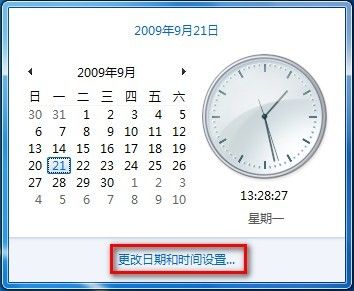
2,选择“附加时钟”,勾选“显示此时钟”,之后可以设置时区和显示名称。
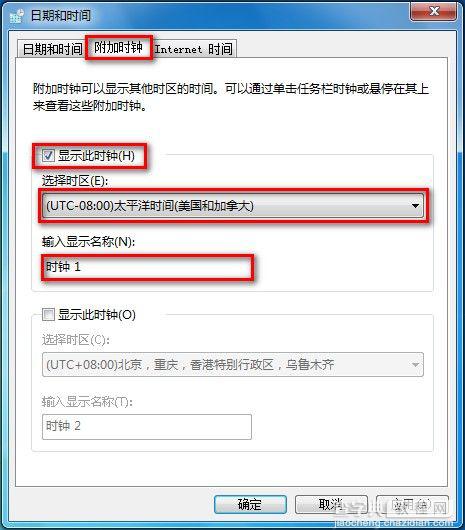
3,修改后效果如下。


【Windows7系统添加不同时区时钟的方法(图文教程)】相关文章:
★ win10系统开机需修复网络才能上网的原因及两种解决方法图文教程
★ win10系统电脑玩lol英雄联盟经常显示pvp断开连接的解决方法图文教程
★ win7总是一直掉线怎么办 win7系统一直掉线连不上网络上网的解决方法图文教程
